Pomagajte razvoju spletnega mesta, delite članek s prijatelji!
Znana in neprijetna situacija, ko nastavite geslo in se ga ne spomnite. Ali pa se je vaš otrok igral z računalnikom in ga na koncu blokiral ter pozabil kodo PIN. V takšnih situacijah se najprej obrnemo na Microsoftovo spletno stran, kjer nam svetujejo, da sistem popolnoma porušimo in ga ponovno namestimo.
Na srečo je ta metoda zastarela že pred desetimi leti, saj naši osebni računalniki hranijo ogromno pomembnih podatkov, ki jih ni mogoče izgubiti.
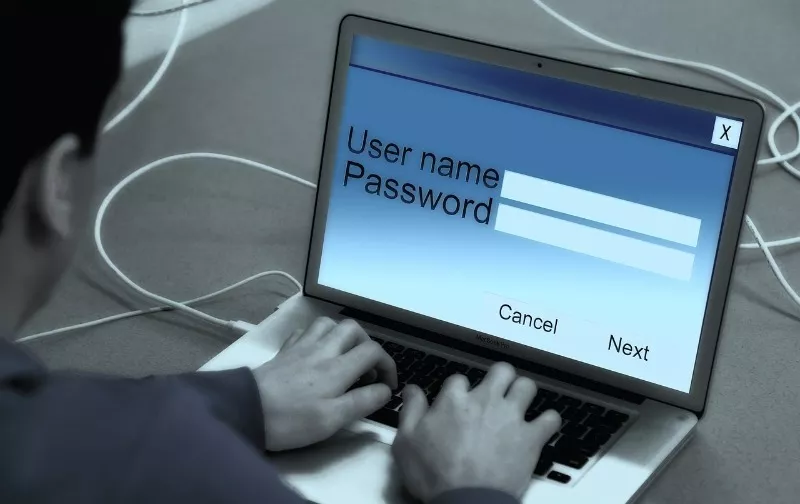
Preko obnovitvenega načina
Za to možnost, za razliko od naslednje, ne boste potrebovali bliskovnega pogona z že nameščenim operacijskim sistemom, ali ISO slike ali posebnih programov.
Najprej morate računalnik preklopiti v način za obnovitev.
Če imate prenosni računalnik, ga znova zaženite in takoj, ko se pojavi znak Windows, držite gumb za vklop 5 ali 10 sekund.
Nato se bo pojavil napis "Samodejna obnovitev" z dvema elementoma "Ponovni zagon" in "Napredne možnosti" . Izbrati morate drugo možnost. Nato "Odpravljanje težav" , spet "Napredne možnosti" in izberite ukazno vrstico.
Zdaj se bodo začele bolj zapletene manipulacije, v katere se lahko povprečen uporabnik zmede. V ukazni poziv morate vnesti naslednje "C: cd Windows\system32" , nato "ren Utilman Utilmanold.exe" in "copy cmd.exe Utilman.exe" . Če računalnik izda napako, je možno, da je operacijski sistem na pogonu D, zato morate samo spremeniti ukaz v prvi vrstici. Nato zapustite in kliknite »Nadaljuj z delom z računalnikom«.
Zahvaljujoč tem dejanjem smo zagotovili, da se ob kliku na gumb »Dostopnost« zažene ukazna vrstica. Zdaj ga moramo znova priklicati s klikom na element dostopnosti in napisati tole "C: \Windows\system32>net uporabnik (uporabniško ime) (geslo)" .
Uporaba Lazesoft Obnovi moje geslo
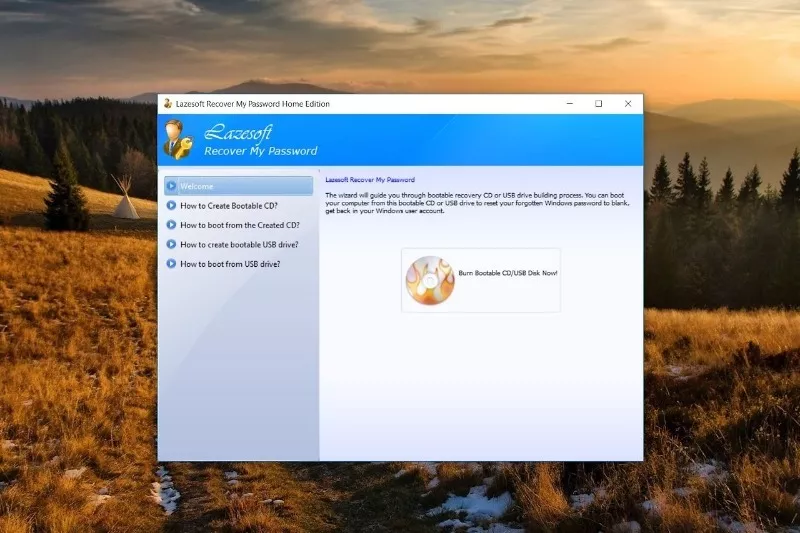
Ko smo prebrali ime te aplikacije, že razumemo, da je zasnovana za ponastavitev gesla. S tem pripomočkom lahko preprosto ustvarite zagonsko disketo ali ISO sliko, ki bo nato uporabna za obnovitev sistema.
Namesti program na drugo napravo, pojdi vanj, izberi pogon na katerega boš zapisoval OS. Nato določite vrsto operacijskega sistema, ki ga imate na glavnem računalniku. Ko pripomoček vpraša o formatiranju, se strinjate in zdaj vstavite na primer bliskovno kartico z OS v ciljni računalnik.
Zdaj je naša glavna naloga vstop v BIOS naprave s pomočjo tipk F1, F8 ali posebnega gumba na stranski plošči prenosnika. Nato izberite naš pogon in zaženite računalnik s CD-ja Lazesoft. Takoj, ko se naprava odpre, se prikaže vmesnik pripomočka, izberite "Obnovitev gesla" in nato spremenite geslo za zahtevanega uporabnika.